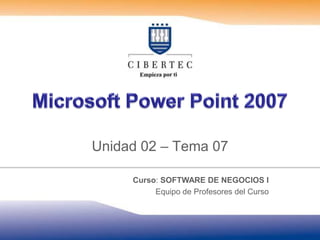
Patrones diapositivas PowerPoint
- 1. Unidad 02 – Tema 07 Curso: SOFTWARE DE NEGOCIOS I Equipo de Profesores del Curso
- 2. Al término del curso, el alumno elabora documentos, presentaciones y cuadros estadísticos aplicando las herramientas más utilizadas en el medio actual con el uso de los programas de la suite de Microsoft Office.
- 3. Al término de la unidad, el alumno crea presentaciones aplicando formatos de diseño, animaciones, ilustraciones, hipervín culos, patrones y diversos objetos integrados utilizando Microsoft Power Point 2007.
- 4. Patrón de diapositivas, integración con Office, Vínculos y Acción –Patrón de diapositivas –Integración con Office –Vínculos
- 5. Un patrón de diapositivas es una parte de una plantilla que almacena información como posiciones de texto y objetos en una diapositiva, tamaños de los marcadores de posición de texto y objetos, estilos de texto, fondos, temas de color, efectos y animación. Regresar al Temario
- 6. Pasos a seguir para crear patrones de diapositivas: Haga clic para ver un Haga clic para ver un Video Tutorial (corto) Video Tutorial (largo)
- 7. Muchos programas diferentes admiten OLE, que se usa para hacer que el contenido que se crea en un programa esté disponible en otro. Por ejemplo, puede insertar una hoja de cálculo de Excel 2007 en una presentación de PowerPoint 2007. Regresar al Temario
- 8. • Haga clic en la tabla que desea copiar, • Después, en Herramientas de tabla, en la ficha Presentación, en el grupo Tabla, haga clic en la flecha situada junto a Seleccionar y, • A continuación, en Seleccionar tabla.
- 9. • En la ficha Inicio, en el grupo Portapapeles, haga clic en Copiar. En la presentación de Office PowerPoint 2007, seleccione la diapositiva que desea copiar en la tabla y, a continuación, haga clic en Pegar en la ficha Inicio.
- 10. • En Microsoft Office PowerPoint 2007, un hipervínculo es una conexión entre dos diapositivas de la misma presentación (como un hipervínculo a una presentación personalizada) o a una diapositiva de otra presentación, dirección de correo electrónico, página Web o archivo. • Puede crear un hipervínculo a partir de texto o de un objeto, como imagen, gráfico, forma o WordArt. Regresar al Temario
- 11. Hipervínculos Existen distintos tipos de Hipervínculos, entre ellos tenemos: » A una diapositiva de la misma presentación » A una diapositiva de otra presentación » A una dirección de correo electrónico » A una página o archivo en el Web
- 12. A una diapositiva de la misma presentación 1. En la vista Normal, seleccione el texto o el objeto que va a utilizar como hipervínculo. 2. En el grupo Vínculos de la ficha Insertar, haga clic en Hipervínculo. 3. En Vincular a, haga clic en Lugar de este documento. 4. En Seleccione un lugar de este documento, haga clic en la diapositiva que va a utilizar como destino del hipervínculo. Ir a Hipervínculos
- 13. A una diapositiva de otra presentación 1. En la vista Normal, seleccione el texto o el objeto que va a utilizar como hipervínculo. 2. En el grupo Vínculos de la ficha Insertar, haga clic en Hipervínculo. 3. En Vincular a, seleccione Archivo o página Web existente. 4. Busque la presentación que contiene la diapositiva con la que desea establecer un vínculo. 5. Haga clic en Marcador y, a continuación, haga clic en el título de la diapositiva con la que desee establecer el vínculo. Ir a Hipervínculos
- 14. A una dirección de correo electrónico 1. En la vista Normal, seleccione el texto o el objeto que va a utilizar como hipervínculo. 2. En el grupo Vínculos de la ficha Insertar, haga clic en Hipervínculo. 3. En Vincular a, haga clic en Dirección de correo electrónico. 4. En el cuadro Dirección de correo electrónico, escriba la dirección de correo electrónico con la que desee establecer el vínculo o, en el cuadro Direcciones de correo utilizadas recientemente, haga clic en una dirección de correo electrónico. 5. En el cuadro Asunto, escriba el asunto del mensaje de correo electrónico. Ir a Hipervínculos
- 15. A una página o archivo en el Web 1. En la vista Normal, seleccione el texto o el objeto que va a utilizar como hipervínculo. 2. En el grupo Vínculos de la ficha Insertar, haga clic en Hipervínculo. 3. En Vincular a, haga clic en Archivo o página Web existente y, a continuación, en Explorar el Web. 4. Busque y seleccione la página o el archivo con el que desee establecer el vínculo y haga clic en Aceptar. Ir a Hipervínculos
- 16. El patrón de diapositivas en Power Point 2007 es una aplicación que sirve para: a) Crear un formato diferente a todas las diapositivas de un mismo diseño. b) Crear un formato único a todas las diapositivas de un mismo diseño. c) Crear un formato único a todas las diapositivas de diferente diseño.